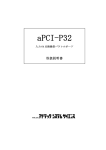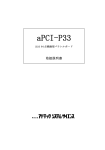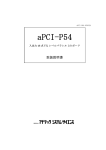Download aPCI-G01 取扱説明書
Transcript
aPCI-009-050323 aPCI-G01 GP-IBボード 取扱説明書 ご注意 1. 本製品の外観や仕様および取扱説明書に記載されている事項は、将来予告なし に変更することがあります。 2. 取扱説明書に記載のすべての事項について、株式会社アドテックシステムサイ エンスから文書による許諾を得ずに行なう、あらゆる複製も転載も禁じます。 3. この取扱説明書に記載されている会社名や商品名は、各社の商標および登録商 標です。 4. 取扱説明書の内容を十分に理解しないまま本製品を扱うことは、絶対におやめ ください。本製品の取り扱いについては安全上細心の注意が必要です。取り扱 い説明を十分に理解してから本製品をご使用ください。 製品の保証について 保証規定 1. 保証の範囲 1.1 この保証規定は、株式会社アドテックシステムサイエンス(以下「アドテック システムサイエンス」という)が製造・出荷し、お客様にご購入いただいたハ ードウェア製品に適用されます。 1.2 アドテックシステムサイエンスによって出荷されたソフトウェア製品につい ては、 アドテックシステムサイエンス所定のソフトウェア使用許諾契約書の規 定が適用されます。 1.3 アドテックシステムサイエンス以外で製造されたハードウェアまたはソフト ウェア製品については、 製造元/供給元が出荷した製品そのままで提供いたし ますが、かかる製品には、その製造元/供給元が独自の保証を規定することが あります。 2. 保証条件 アドテックシステムサイエンスは、以下の条項に基づき製品を保証いたします。不 慮の製品トラブルを未然に防ぐためにも、あらかじめ各条項をご理解のうえ製品を ご使用ください。 2.1 この保証規定はアドテックシステムサイエンスの製品保証の根幹をなすもの であり、製品によっては、その取扱説明書や保証書などで更に内容が細分化さ れ個別に規定されることがあります。したがって、ここに規定する各条項の拡 大解釈による取扱いや特定目的への使用に際しては十分にご注意ください。 2.2 製品の保証期間は、製品に添付される「保証書」に記載された期間となり、 アドテックシステムサイエンスは、 保証期間中に発見された不具合な製品につ いて保証の責任をもちます。 2.3 保証期間中の不具合な製品について、 アドテックシステムサイエンスは不具合 部品を無償で修理または交換します。ただし、次に記載する事項が原因で不具 合が生じた製品は保証の適用外となります。 ― ― ― ― 事故、製品の誤用や乱用 アドテックシステムサイエンス以外が製造または販売した部品の使用 製品の改造 アドテックシステムサイエンスが指定した会社以外での調整や保守、修理など 2.4 アドテックシステムサイエンスから出荷された後に災害または第三者の行為 や不注意によってもたらされた不具合および損害や損失については、 いかなる 状況に起因するものであってもアドテックシステムサイエンスはその責任を 負いません。 2.5 原子力関連、医療関連、鉄道等運輸関連、ビル管理、その他の人命に関わるあ らゆる事物の施設・設備・器機など全般にわたり、製品を部品や機材として使 用することはできません。 もし、 これらへ使用した場合は保証の適用外となり、 いかなる不具合および損害や損失についてもアドテックシステムサイエンス は責任を負いません。 3. 修理依頼の方法 3.1 ご購入いただいた製品に不具合が生じ修理の依頼をなされるお客様は、 アドテ ックシステムサイエンス製品販売会社またはアドテックシステムサイエンス へお問い合わせ・お申し込みください。 3.2 製品の修理は、不具合製品をお送りいただいて修理または交換し、ご返送する センドバック方式で行います。修理のご依頼にあたっては、保証書を製品に添 え、ご購入時と同程度以上の梱包状態で、お客様の責任のもとに安全な輸送方 法でお送りください。 はじめに aPCI-G01は、GP-IB インターフェイスボードです。本ボードをよりご活用い ただくためにも、製品は、本書の内容を十分にご理解されてからご使用ください。 この取扱説明書は、製品の使用中に分らないことが出てきたときいつでも読み返せる よう、大切に保管してください。また、誰かに取り扱いを説明するときには、この取扱 説明書を必ず読み返すようにしてください。 ― 取扱説明書が汚れるなどして内容を読むことができないときや紛失したときは、 お求めの販売店または株式会社アドテックシステムサイエンスの各営業所に相談 してください。 本製品をお使いいただくには、DOS/V コンピュータや Windows(R)についての一般的な 知識が必要です。この取扱説明書は、お読みになるユーザーが DOS/V コンピュータや Windows(R)の使い方については既にご存知なことを前提に、製品の使いかたを説明して います。もし、DOS/V コンピュータや Windows(R)についてご不明な点がありましたら、 それらの説明書や関係書籍等を参照してください。 安全上のご注意 ここに示す注意事項は、製品を安全に正しくお使いいただき、あなたや他の人々への危 害や財産への損害を未然に防ぐためのものです。 注意事項は、誤った取扱いで生じる危害や損害の大きさ、または切迫の程度によって内 容を「警告」と「注意」の2つに分けています。 「警告」や「注意」はそれぞれ次のことを知らせていますので、 その内容をよくご理解なさ ってから本文をお読みください。 警告:この指示を無視して誤った取扱いをすると、人が死亡したり重傷を負ったりする ことがあります。 注意:この指示を無視して誤った取扱いをすると、人が傷害を負ったり、物に損害を受 けたりすることがあります。 △!警告 ── 感電や火災の危険があります ── ● 湿気や水分の多いところ、風呂場や水を扱うところ、雨のあたるところなどでの 使用は絶対におやめください。感電することがあります。 ● ぬれた手で機器を取り扱うことは絶対におやめください。感電することがありま す。 ● 機器を分解したり改造したりしないでください。火災を起こしたり、感電したり することがあります。 ● 発熱、発煙、異臭など、もし機器に異常が生じた場合は、すぐにコンピュータお よび機器の電源を切ってください。そのままで使用すると、火災を起こしたり、 感電したりすることがあります。 ● 金属物やそのカケラ、水やその他の液体など、もし異物が機器の内部に入った場 合は、すぐにコンピュータおよび機器の電源を切ってください。そのままで使用 すると、火災を起こしたり、感電したりすることがあります。 △!注意 取り扱いかたによっては ── けがをしたり機器を損傷することがあります ── ● 環境 直射日光の当たるところや、極端に高温になるところ、または低温になるところ、 湿度の高いところ、強い磁気を帯びた場所などでは使用しないでください。機器の 故障や誤動作の原因になります。 ● 結露 環境に急激な温度差が生じると結露します。もし結露したときは、必ず時間をおき、 結露がなくなってからご使用ください。結露したまま使用すると、機器は誤動作を したり故障したりすることがあります。 ● 落下 機器の持ち運びは慎重に行なってください。落としたりすると、けがをしたり、機 器の故障の原因になります。 ● 過電圧・過電流 ケーブルをつないだりはずしたりするときは、コンピュータおよび接続機器の電源 を必ず切ってください。電源を入れたままでケーブルの着脱を行うと、過電圧や過 電流によって機器をこわすことがあります。 ● 静電気 機器を静電気破壊から守るため、基板上の IC やコネクタの接触部分には手を触れな いでください。不用意にさわると、からだにもった静電気によって機器をこわすこ とがあります。 ● 腐食 エッジコネクタには直接、手を触れないでください。接触不良の原因となります。 目 次 第1章 製品概要と特徴 ······················································ 1 1-1. 製品仕様概要························································· 2 1-2. 外観図及び各部の名称 ················································· 3 第2章 初期設定と定義 ······················································ 4 2-1. ボードセレクトナンバー(BSN)の設定 ·································· 4 2-2. PC 本体への実装 ······················································ 5 2-3. 外部機器との接続····················································· 7 2-4. デバイスドライバの登録 ·············································· 10 2-4-1. Windows95/98/Me で使用する場合 ·································· 10 2-4-2. WindowsNT で使用する場合 ········································ 15 2-4-3. Windows2000/XP で使用する場合 ··································· 18 第3章 プログラム開発の手引き ············································· 23 3-1. I/O Control Address ポート構成 ······································ 23 第4章 回路構成とその機能 ················································· 26 4-1. 回路構成···························································· 26 4-2. 各部の機能·························································· 27 第5章 製品保守に関するご案内 ············································· 28 5-1. 製品メンテナンスについて ············································ 28 5-2. 製品のお問い合わせについて ·········································· 29 付録A お問い合わせ用紙 ···················································· 30 付録B 回路図 ······························································ 31 改訂履歴 ··································································· 32 第1章 製品概要と特徴 本製品aPCI-G01は、PCIバス拡張スロットを持っているPC98-NXシ リーズおよびPC/AT(DOS/V機)または、その互換機(以後、PCと記述)にG P-IBインターフェイス機能を付加するための拡張ボードです。 製品の特徴 (1) コントローラには、TI 社製の TMS99C14A を使用しています。 (2) マスタ(コントローラ) 、スレーブ(GP-IB 機器)の両機能を備えています。 (3) Windows95/98/NT/2000/XP に対応。VisualC++,VisualBasic,Delphi に対応したサン プルプログラムにより、効率的にアプリケーションプログラムの開発をおこなうこ とができます。 モデル aPCI-G01 …………………… ケーブル無し aPCI-G01/2 …………………… 2m ケーブル付 製品構成表 本ボードは次の4点から構成されています。開封後、すぐにご確認ください。 1 2 3 4 本体 aPCI-G01 お客様登録カード/保証書 ※1 サポートディスク(CD-ROM) GP-IB ケーブル(2m)※2 1枚 1枚 1本 ※1 お客様登録カードにご記入の上、是非ともご返送ください。お客様がお買い求 めになったボードに万一の故障があった場合などに素早く対応できます。 また、 よろしければ裏面のアンケートにもご協力ください。 アドテックシステムサイエンスは今後もお客様の声を活かした製品作りを心掛 けてまいります。 ※2 aPCI-G01/2 のみ添付。 2m 以外のケーブルについては別売となります。 1 1-1. 製品仕様概要 本製品の仕様は以下の通りです。 1. 入出力形式 : IEEE-488(GP-IB)準拠 2. チャンネル数 : 1 チャンネル 3. インターフェイス機能 : SH1、AH1、T5/TE5、L3/LE3、SR1、RL1、PP1/PP2、 DC1、DT1、C1、C2、C3、C4、C5 4. 使用コントローラ : TI(テキサスインスツルメンツ)社製 TMS99C14A 5. バッファ : 入出力用 コントロール用 6. 転送速度 : 100Kbyte/sec 7. 割り込み機能 : TMS99C14A からの一要因 8. 占有 I/O アドレス : 8 アドレス 9. ボード形式 : PCI バス準拠 10.使用可能機種 : PCI バスを装備している機種 11.電源電圧 : +5V±5% 12.消費電流 : 0.7A(MAX) 13.動作温度 : +5℃ ~+60℃ 14.保存温度 : -20℃ ~+70℃ 15.外形寸法 : 174.63±0.2mm×106.68±0.2mm 16.重量 : 約 90 g 2 75160 相当品 75162 相当品 1-2. 外観図及び各部の名称 ④ ② ③ ⑤ ① ① 各部名称 本ボードの各部の名称を以下に、外観図と対応する番号を上図に示します。 ① カードエッジコネクタ(PCI 対応) ② SW1:BSN(Board Select Number)セレクトロータリスイッチ ③ 外部接続コネクタ ※3 ④ SW2:ボードステータススイッチ ⑤ APIC21( PCI Target Adapter ) ※3 P.7 の「2-3. 外部機器との接続」にインターフェースコネクタ信号表が記載さ れております。 3 第2章 初期設定と定義 2-1. ボードセレクトナンバー(BSN)の設定 本ボードを複数枚実装して使用するときにボードセレクトナンバー(BSN)の設定が必要 となります。1 枚のみの実装で使用するときは出荷時の設定で変更の必要はありません。 本ボードでは、独立した最大 16 枚使用することができます。 BSN の設定は、SW1 のロータリスイッチで行います。 ・ BSN 設定一覧表 SW1 8 7 SW1 設定値 0 1 2 3 4 5 6 7 8 9 A B C D E F 9 A 6 B 5 4 C D 3 2 E 1 0 F Board Status BSN=0 BSN=1 BSN=2 BSN=3 BSN=4 BSN=5 BSN=6 BSN=7 BSN=8 BSN=9 BSN=A BSN=B BSN=C BSN=D BSN=E BSN=F 注 :ご使用になるボードの枚数は、ご使用になる CPU ボードのリソース(I/O アドレスや IRQ など)によって制限される場合があります。 4 2-2. PC 本体への実装 aPCI-G01 ボードは、PCI 規格に準じた形状をしています。この規格の PC であれ ば実装可能です。また、PC は、メーカー、機種によって構造がことなりますので、お 手持ちの PC のマニュアルもあわせてご覧ください。 警告! 実装作業は必ずシステムの電源プラグを抜いた状態で行って 下さい。 通電状態で作業を行うことは、システム本体、本ボードの破壊、 作業者の感電の恐れがあります。 1) 取り付けたいスロット(空きスロット)のブラケットを取り外します。 スロットのブラケットはネジ止めされてありますので、そのネジをはずしてください。 5 2) 本ボードを空きスロットのコネクタへ差し込みます。 しっかりと最後まで差し込んでください。 3) 本ボードを PC 本体に固定するために、ボードのブラケットをネジ止めします。 以上で PC への取り付けは終了です。取り外したスロットのブラケットはなくさないよ うに保管してください。 6 2-3. 外部機器との接続 ■インターフェ-スコネクタ ピンアサイン表 信号名 ピン番号 DIO1 1 DIO2 2 DIO3 3 DIO4 4 EOI 5 DAV 6 NRFD 7 NDAC 8 IFC 9 SRQ 10 ATN 11 シールド 12 ピン番号 13 14 15 16 17 18 19 20 21 22 23 24 信号名 DIO5 DIO6 DIO7 DIO8 REN グランド グランド グランド グランド グランド グランド グランド 外部機器との接続は、付属の GP-IB ケーブル、または GP-IB の規格に準拠した コネクタ形状のケーブルを使用します。 7 本ボードの入出力コネクタへケーブルのプラグ部を挿入し、スクリューロックを締め て固定します。 さらに、以下のようにケーブルの接続が可能です。 8 ケーブルの接続は以下の点に注意して行なって下さい。 ① 総ケーブル長は、20m以内、または機器数×2m以内にして下さい。 ② 接続はループにしないで下さい。 ③ 1システムに接続する装置は15台以内にして下さい。 長さの異なるケーブルも弊社で取り扱っておりますのでご利用ください。 型 番 II-001/1M II-001/2M II-001/4M 仕 様 1mのGP-IBケーブル 2mのGP-IBケーブル 4mのGP-IBケーブル 9 2-4. デバイスドライバの登録 本製品をご使用になる前に、ソフトウェアの組み込み等の準備が必要です。 ソフトウェアは、サポートソフト(添付サポートディスクまたは弊社ホームページ http://www.adtek.co.jp/ からダウンロード)に収められています。 ここでは、サポートソフトを、フロッピーディスク(以下「サポートディスク」 )にコ ピーして使用する場合について示しています。CD-R 等他のメディアをご使用の場合は、 適宜読み替えて作業を進めてください。 以下に本ボードを Windows95/98/Me で使用する場合、WindowsNT で使用する場合、 Windows2000/XP で使用する場合、それぞれについての手順を解説します。 なお、 「aPCI-xxx」は「aPCI-G01」に、 「apcixx」は「apci01」に読み替えてください。 2-4-1. Windows95/98/Me で使用する場合 ■ デバイスドライバの登録 初めてボードを使用する場合、もしくは登録を削除した場合は、次の手順でデバ イスドライバを設定してください。 この設定は、1 度行うと次回からは、登録の削除を行わない限り有効です。 ここでは aPCI-G01 を Windows95 で使用する場合を示します。Windows98/Me で使 用する場合は、画面の指示に従って適宜読み替えてください。 Ⅰ.PC の電源を OFF にし、PCI バススロットにボードを実装します。 ボードが正しく実装されていることを確認した後、PC の電源を ON にし、 Windows95 を立ち上げてください。 10 Ⅱ.以下の画面が表示されますので、 「ハードウェアの製造元が提供するドライ バ(M)」を選択し、 「OK」ボタンをクリックしてください。 Ⅲ.以下の画面が表示されますので、 「配布ファイルのコピー元:」に aPCI-G01 のサポートディスクが挿入されているドライブを指定し、ディレクトリを 「WIN9X」と指定してください。 11 Ⅳ.以下の画面が表示されますので、 「OK」ボタンをクリックしてください。 注 :OSR2(OEM Service Release2)について お手持ちのパソコンの Windows95 が OSR2 の場合、前頁のⅡ~Ⅳのインストー ル画面及び手順に若干の違いがあります。 この場合は、画面の指示に従って作業を進めてください。 12 ■ Windows95 での登録の確認 Windows95 用デバイスドライバの登録を行なった後は、次の手順で確認してくだ さい。 Ⅰ.Windows95 のコントロールパネルを開いて「システム」アイコンをダブルクリ ックしてください。 Ⅱ.「システムのプロパティ」が表示されますので、 「デバイスマネージャ」タブ をクリックしてください。 Ⅲ.以下の画面が表示されますので、 「aPCI-xxx」を選択し、ダブルクリックして ください。 13 Ⅳ.以下の画面が表示されますので、 「デバイスの状態」が正常であることを確認 後、 「リソース」タブをクリックしてください。 Ⅴ.以下の画面が表示されますので、 「競合するデバイス」を確認し、下記画面の ように「競合なし」であれば正常に設定が完了しています。 もし、競合するデバイスがある場合は、ご使用の PC に挿入されている他のデバ イスの IRQ、I/O ポートなどのリソースを変更または削除してください。 14 2-4-2. WindowsNT で使用する場合 ■ デバイスドライバの登録 初めてボードを使用する場合は、次の手順でデバイスドライバを設定してくださ い。 Ⅰ.PC の電源を OFF にし、PCI バススロットにボードを実装する。 ボードが正しく実装されていることを確認した後、PC の電源を ON にし、 WindowsNT4.0 を立ち上げ「Administrator」でログオンしてください。 Ⅱ.ログオンした後、スタートボタンをクリックし、以下の画面で、 「ファイル名 を指定して実行(R)…」を選択してください。 Ⅲ.以下の画面が表示されますので、 「名前(O):」に aPCI-G01 のサポートディス クが挿入されているドライブを指定し、ディレクトリを「WinNT」 、実行ファ イル名を「SETUP」と指定してください。 15 Ⅳ.以下の画面が表示されますので、 「次へ(N)>」ボタンをクリックしてください。 Ⅴ.しばらくすると以下の画面が表示されますので、 「完了」ボタンをクリックし てください。 Ⅵ.以下の画面が表示されますので、 「OK」ボタンをクリックしてください。 以上で、デバイスドライバの登録は完了です。 16 ■ WindowsNT4.0 での登録の確認 WindowsNT4.0 用デバイスドライバの登録を行なった後は、次の手順で確認してく ださい。 Ⅰ.WindowsNT4.0 のコントロールパネルを開いて「デバイス」アイコンをダブル クリックしてください。 Ⅱ.以下のような画面が表示されますので、デバイスの「apcixx」を探します。 「apcixx」の状態が「開始」になっていればデバイスは正常に動作しています。 17 2-4-3. Windows2000/XP で使用する場合 ■ デバイスドライバの登録 初めてボードを使用する場合、もしくは登録を削除した場合は、次の手順でデバ イスドライバを設定してください。 この設定は、1 度行うと次回からは、登録の削除を行わない限り有効です。 ここでは aPCI-G01 を Windows2000 で使用する場合を示します。WindowsXP で使用 する場合は、画面の指示に従って適宜読み替えてください。 Ⅰ.PC の電源を OFF にし、PCI バススロットにボードを実装します。 ボードが正しく実装されていることを確認した後、PC の電源を ON にし、 Windows2000 を立ち上げ「Administrator」でログオンしてください。 Ⅱ.以下の画面が表示されますので、 「次へ(N)>」ボタンをクリックしてください。 18 Ⅲ.以下の画面が表示されますので、 「デバイスに最適なドライバを検索する(推 奨)(S)」を選択し、 「次へ(N)>」ボタンをクリックしてください。 Ⅳ.以下の画面が表示されますので、aPCI-G01 のサポートディスクが挿入されて いるドライブを選択し、 「次へ(N)>」ボタンをクリックしてください。 19 Ⅴ.以下の画面が表示されますので、 「次へ(N)>」ボタンをクリックしてください。 Ⅵ.以下の画面が表示されますので、 「完了」ボタンをクリックしてください。 以上で、デバイスドライバの登録は完了です。 20 ■ Windows2000 での登録の確認 Windows2000 用デバイスドライバの登録を行なった後は、次の手順で確認してく ださい。 Ⅰ.Windows2000 のコントロールパネルを開いて「システム」アイコンをダブルク リックしてください。 Ⅱ.「システムのプロパティ」が表示されますので、 「ハードウェア」タブの「デ バイスマネージャ」ボタンをクリックしてください。 Ⅲ.以下の画面が表示されますので、 「aPCI-xxx」を選択し、ダブルクリックして ください。 21 Ⅳ.以下の画面が表示されますので、 「デバイスの状態」が正常であることを確認 後、 「リソース」タブをクリックしてください。 Ⅴ.以下の画面が表示されますので、 「競合するデバイス」を確認し、下記画面の ように「競合なし」であれば正常に設定が完了しています。 もし、競合するデバイスがある場合は、ご使用の PC に挿入されている他のデバ イスの IRQ、I/O ポートなどのリソースを変更または削除してください。 22 第3章 プログラム開発の手引き ハードウェア上のポート構成は、次のようになります。アプリケーションなどを作成 する際に参考にしてください。 また、サポートソフトには、本ボード用のサンプルプログラムが収められています。 詳しくは、サポートソフト内の"readme.txt"をご覧ください。 3-1. I/O Control Address ポート構成 ポートと I/O アドレスとの対応は次のとおりです。 ・入力ポート一覧 ポート名 (I/Oアドレス ) インタラプト ステータス 0※1 (ボートアドレス +0H) インタラプト ステータス 1※1 (ボートアドレス +1H) アドレス ステータス ※1 (ボートアドレス +2H) バス ステータス ※1 (ボートアドレス +3H) ボード ステータス (ボートアドレス +4H) ボードセレクトナンバー (ボートアドレス +5H) コマンド パス スルー ※1 (ボートアドレス +6H) データ イン ※1 (ボートアドレス +7H) 内容 D7 INT0 D6 INT1 D5 BI D4 BO D3 END D2 SPAS D1 RLC D0 MAC GET ERR UNC APT DCAS MA SRQ IFC REM LLO ATN LPAS TPAS LADS TADS ulpa ATN DAV EOI SRQ IFC REN BIT8 BIT7 BIT6 BIT5 BIT4 BIT3 BIT2 BIT1 S3 S2 S1 S0 DIO8 DIO7 DIO6 DIO5 DIO4 DIO3 DIO2 DIO1 DIO8 DIO7 DIO6 DIO5 DIO4 DIO3 DIO2 DIO1 NDAC NRFD ※1 このI/Oポートは、TMS99C14Aのレジスタです。 詳細はTI社発行の「TMS99C14A ユーザーズ マニュアル」をご覧くださ い。 本ボードは、GP-IBバスをコントロールするTMS99C14Aのほかに、次に示す汎用スイッ チを持っています。 23 ・ボードステータスポートの詳細 D7 D6 D5 D4 D3 D2 D1 D0 BIT8 BIT7 BIT6 BIT5 BIT4 BIT3 BIT2 BIT1 BIT1~BIT8 : DIP-SWの対応する各ビットの状態を示します。 0: ONの状態になっています 1: OFFの状態になっています。 OFF 1 2 3 4 5 6 7 8 ON ON ・BSNステータスレジスタ BSN Status Register (offset=05h) Input D7 D6 D5 D4 D3 D2 S3 S2 S1 S0 - - D7-D4 : S3-S0 ボードセレクトナンバー(BSN)の設定値。 S3 S2 S1 S0 Board Status SW1 設定値 0 0 0 0 BSN=00h 0 0 0 0 1 BSN=01h 1 0 0 1 0 BSN=02h 2 0 0 1 1 BSN=03h 3 0 1 0 0 BSN=04h 4 0 1 0 1 BSN=05h 5 0 1 1 0 BSN=06h 6 0 1 1 1 BSN=07h 7 1 0 0 0 BSN=08h 8 1 0 0 1 BSN=09h 9 1 0 1 0 BSN=0Ah A 1 0 1 1 BSN=0Bh B 1 1 0 0 BSN=0Ch C 1 1 0 1 BSN=0Dh D 1 1 1 0 BSN=0Eh E 1 1 1 1 BSN=0Fh F 24 D1 - D0 - ・出力ポート一覧 ポート名 (I/Oアドレス ) インタラプト マスク 0※1 (ボートアドレス +0H) インタラプト マスク 1※1 (ボートアドレス +1H) コントロール (ボートアドレス +2H) 汎用コマンド ※1 (ボートアドレス +3H) アドレス ※1 (ボートアドレス +4H) シリアルポール ※1 (ボートアドレス +5H) パラレルポール ※1 (ボートアドレス +6H) データ アウト ※1 (ボートアドレス +7H) 内容 D7 GET D6 ERR D5 D4 D3 D2 D1 D0 BI BO END SPAS RLC MAC UNC APT DCAS MA SRQ IFC f4 f3 f2 f1 f0 INTE C/S edpa dal dat A5 A4 A3 A2 A1 S8 RSV S6 S5 S4 S3 S2 S1 PP8 PP7 PP6 PP5 PP4 PP3 PP2 PP1 DIO8 DIO7 DIO6 DIO5 DIO4 DIO3 DIO2 DIO1 ※1 このI/Oポートは、TMS99C14Aのレジスタです。 詳細はTI社発行の「TMS99C14A ユーザーズ マニュアル」をご覧くださ い。 本ボードは、GP-IBバスをコントロールするTMS99C14Aのほかに、次に示す割り込み などを制御するコントロールレジスタを持っています。 ・コントロールポートの詳細 D7 D6 D5 D4 INTE D3 D2 INTE : TMS99C14Aの INT 出力を禁止/許可します。 0 : 禁止 1 : 許可 25 D1 D0 第4章 回路構成とその機能 4-1. 回路構成 本ボードのブロック図を以下に示します。 BSN セレクト ロータリ SW データ バッファ コントローラ 回路 ボードステータス (DIPSW) 26 GP―IB バス Control Bus APIC21 PCIバス TMS99C14A Address & Data Bus コントロー ルバッファ 4-2. 各部の機能 ■ PCI バス このバスを通し、PCと本ボードとのデータ受送信をおこないます。 ■ APIC21 弊社製PCIターゲットアダプタ ISAボードからPCI、CPCIへの設計変更を容易に行なうことができます。 詳しくは弊社までお問い合わせください。 E-mail : support@adtek.co.jp ■ BSNセレクトロータリSW このスイッチによって本ボードを独立した最大 16 枚のデバイスとして構成することが できます。 ■ コントロールバッファ コントロールバスに対して用いられます。バスマネージメント信号やハンドシェイク信 号の送受信の方向を制御します。 ■ データバッファ 8 ラインデータバスに対して用いられます。 27 第5章 製品保守に関するご案内 5-1. 製品のメンテナンスについて ■ ハードウェア製品の故障修理やメンテナンスなどについて、弊社―株 式会社アドテックシステムサイエンスでは、製品を弊社宛にお送りい ただいて修理/メンテナンスをおこない、ご返送する、センドバック 方式で承っております。 ■ 保証書に記載の条件のもとで、保証期間中の製品自体に不具合が認め られた場合は、その製品を無償で修理いたします。 保証期間終了後の製品について修理が可能な場合、または改造など保 証の条件から外れたご使用による故障の場合は、有償修理となります のであらかじめご了承ください。 ■ 修理やメンテナンスのご依頼にあたっては、保証書を製品に添え、ご 購入時と同程度以上の梱包状態に『精密部品取り扱い注意』と表示の うえお送りください。 また、ご送付されるときは、製品が行方不明にならないよう、前もっ て受付け担当者をご確認ください。 製品が弊社に到着するまでの事故につきましては、弊社は責任を負い かねますので、どうか安全な輸送方法をお選びください。 ■ 以上の要項は日本国内で使用される製品に適用いたします。 日本の国外で製品を使用される場合の保守サービスや技術サービス 等につきましては、弊社の各営業所にご相談ください。 有償メンテナンス aPCI-G01に関してメンテナンス契約などをご希望の方は、弊社各営業 所までお問い合わせください。 28 5-2. 製品のお問い合わせについて ◆ お買い求めいただいた製品に対する次のようなお問い合わせは、お求めの 販売店または株式会社アドテックシステムサイエンスの各営業所にご連絡 ください。 ・お求めの製品にご不審な点や万一欠品があったとき ・製品の修理 ・製品の補充品や関連商品について ・本製品を使用した特注製品についてのご相談 ◆ 技術サポート 技術的な内容のお問い合わせは、 「ファックス」 「郵送」 「E-mail」のいずれ かにて、下記までお問い合わせください。また、お問い合わせの際は、内 容をできるだけ詳しく具体的にお書きくださるようお願いいたします。 お問い合わせは電話でもお受けできますが、電話の場合は、お問い合わせ の内容によってはすぐにお答えできないことがありますので、あらかじめ ご了承ください。 技術的な内容のお問い合わせ先 株式会社 アドテック システム サイエンス テクニカルサポート 〒240-0005 神奈川県横浜市保土ヶ谷区神戸町 134 YBP ウエストタワー 8F E-mail Fax [email protected] 045-331-7770 ◆ 下記の弊社ホームページでは各種製品をご紹介しています。また、ソフトウ ェアの最新版などをアップロードしておりますので、どうぞご覧ください。 ADTEK SYSTEM SCIENCE Co., Ltd. Home Page http://www.adtek.co.jp/ 29 付録A お問い合わせ用紙 aPCI-G01 お問い合わせ用紙 年 月 日( ) 会社名 (学校名) お名前: ご連絡先:〒 TEL( ) - 製品名 : □aPCI-G01 ご購入年月日 ご使用状況 : ご使用パソコン 拡張ユニット 年 月 :メーカ名 機種名 :□未使用 設定: IRQ □IRQ3 設定アドレス ( 同時にご使用の拡張ボード 製品名(機種) FAX( 製造番号 日 ご購入先 ( ( □使用( □IRQ5 ) : ) ) ) □IRQ9 □IRQ10 ) メーカ名 - □IRQ11 バス形式 □IRQ14 □IRQ15 設定アドレス・割り込み状況など お問い合わせ内容 承認 本書送付先:〒240-0005 横浜市保土ヶ谷区神戸町134 YBP ウエストタワー8F (株) アドテックシステムサイエンス テクニカルサポート E-mail [email protected] FAX (045)331-7770 必要に応じて、ソフトウェアリスト、接続方法、接続回路等の資料を添付してください。 30 回答 受付 付録B 回路図 ■ この製品は、掲載の回路参考図に基づき設計されていますが、製品の改良にとも ない製品と回路参考図とには部分的な違いが生じることがあります。この図はあ くまでもご参考としてご覧ください。 ■ この製品に関する情報の公開は、本書記載の内容と添付の回路参考図をもって すべてといたします。回路等に関するお問い合わせはお受けできませんので、 あらかじめご了承ください。 ■ 回路参考図に記載のすべての内容について、複製や複写、引用、転用に関する あらゆる行為を禁じます。 31 改訂履歴 発行年月日 1999 年 11 月 10 日 発行年月日 2005 年 03 月 23 日 第 2 版 本社住所を変更 改訂履歴を追加 32 初版 PCIバス GP-IBボード aPCI-G01 取扱説明書 2005年3月23日 第2版発行 〒240-0005 横浜市保土ヶ谷区神戸町 134 YBP ウエストタワー 8F 株式会社 アドテックシステムサイエンス Tel:(045)331-7575(代) Fax:(045)331-7770 © 1999-2005 ADTEK SYSTEM SCIENCE Co.,Ltd.